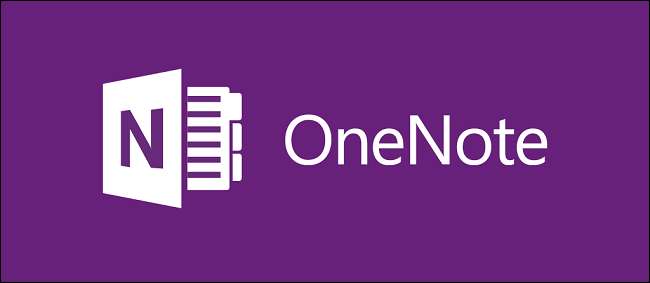
Microsoft hat viele seiner internen Apps überarbeitet, um sowohl der Designästhetik als auch der erweiterten Funktionalität in Windows 10 zu entsprechen. Was wir in der neuen OneNote erhalten haben, ist nicht anders.
Wenn Sie bereits ein begeisterter Kunde von Konkurrenzprodukten wie der Evernote-Desktop-App sind, sind Ihnen viele der Funktionen, die in der Antwort von Microsoft auf das schnelle Notieren enthalten sind, bereits bekannt. Langjährige Benutzer des ursprünglichen OneNote benötigen jedoch möglicherweise noch einige Tipps zum Navigieren im neuen Design. Deshalb sind wir hier, um Ihnen zu helfen.
Es ist erwähnenswert, dass es tatsächlich zwei Versionen von OneNote gibt: Es gibt die Standard-Desktop-Edition, die Teil von Office ist, und die neue Universal-App, die Teil von Windows 10 ist. Wir sprechen über Letzteres.
Erstellen und Bearbeiten einer Notiz
OneNote wird standardmäßig mit der Standardversion von Windows 10 (einschließlich Home, Pro und Enterprise) installiert. Solange Sie auf die neueste Version des Microsoft-Betriebssystems aktualisiert sind, wird das OneNote-App-Symbol automatisch im Startmenü angezeigt . Um OneNote zu starten, scrollen Sie einfach durch das Menü und klicken Sie auf die hier hervorgehobene Kachel „OneNote“:
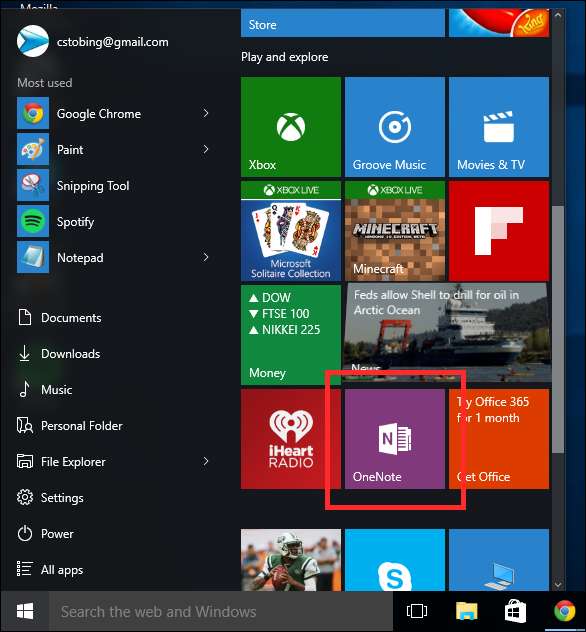
Wenn Sie OneNote (oder ein anderes Office 365-Produkt) zum ersten Mal verwenden, wird ein Bildschirm angezeigt, in dem angegeben wird, dass Sie auf den schreibgeschützten Modus beschränkt sind, bis Sie sich entweder kostenlos anmelden Probieren Sie es aus oder kaufen Sie alle 30 Tage ein monatliches Abonnement für 6,99 US-Dollar (9,99 US-Dollar für die Home-Edition, mit der Sie bis zu vier Benutzer gleichzeitig auf demselben Konto speichern können).
Wenn Sie sich jedoch mit einem Microsoft-Konto anstelle eines lokalen Kontos anmelden und nur darauf klicken, werden Sie feststellen, dass OneNote für Windows 10 voll funktionsfähig ist, ohne sich für zusätzliche Abonnements anzumelden. Klicken Sie einfach auf die Schaltfläche "Mit OneNote starten" und ignorieren Sie den schreibgeschützten Teil.
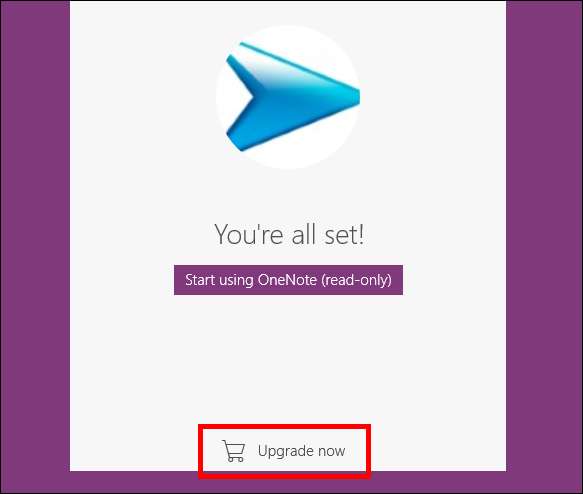
Nachdem das Konto überprüft wurde, werden Sie in OneNote aufgenommen und können eigene Notizen erstellen.
Notebooks
Bei der Eingabe sehen Sie im linken Menü Ihr erstes "Notizbuch", das automatisch nach dem Konto benannt wird, mit dem Sie das Programm starten.

Jedes Notizbuch kann eine unendliche Anzahl von "Abschnitten" enthalten, die selbst "Seiten" enthalten können, was, wie Sie sehen können, die Tiefe jedes Notizbuchs als Ganzes nahezu unbegrenzt macht.
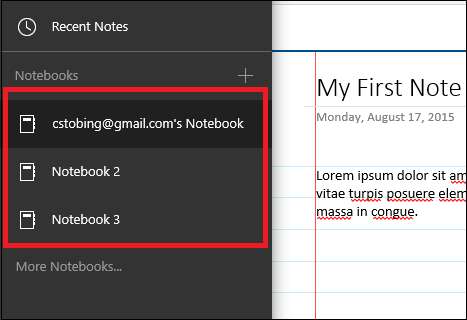
Um eine neue Notiz zu erstellen, klicken Sie zunächst auf das Pluszeichen neben "Letzte Notizen" oder klicken Sie einfach in die Mitte des Bildschirms. Der erste Abschnitt wird automatisch angezeigt.
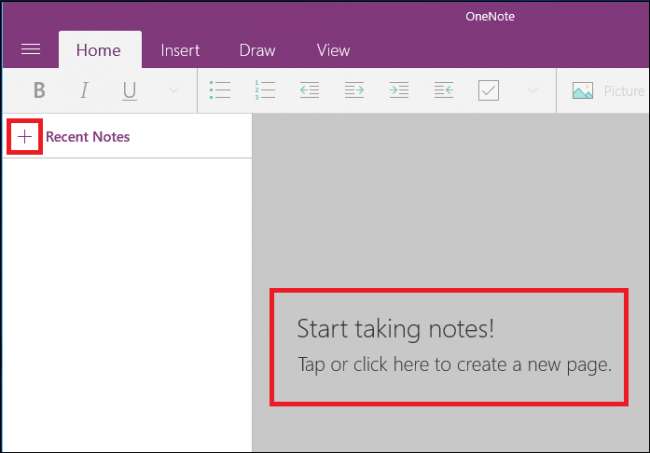
Verwalten Sie Ihre Seiten
Um mit der Verwaltung Ihrer Seiten zu beginnen, sollten Sie sich jede Seite als ein eigenes Whiteboard vorstellen, das eine Reihe verfügbarer Ergänzungen und zusätzlicher Funktionen enthält, die je nach Ihren spezifischen Anforderungen geändert werden können. Wie oben erwähnt, macht die Gesamtsumme Ihrer Abschnitte ein Notizbuch aus, und in jedem Abschnitt können Sie mehrere Seiten erstellen.
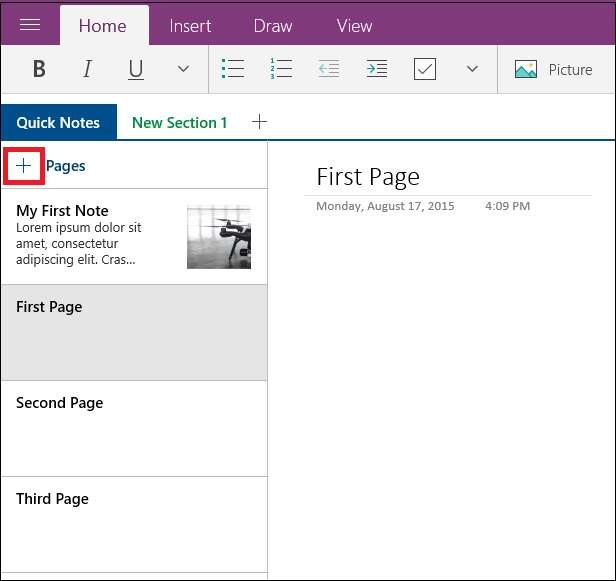
Darüber hinaus können Sie für jede Liste von Seiten auch andere als "Unterseiten" festlegen, die eine Seite einer niedrigeren Ebene als Teil desselben Abschnitts an eine andere Seite anhängen.
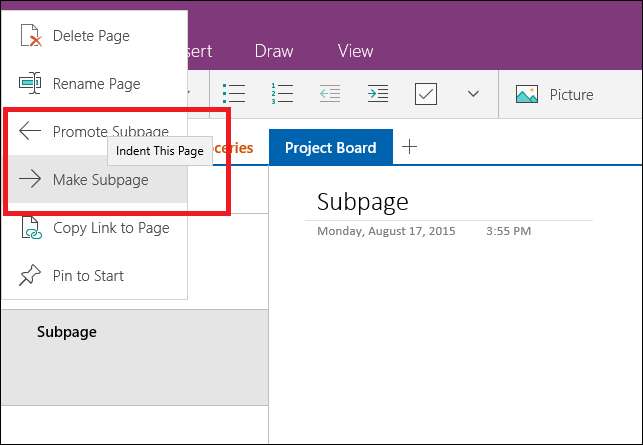
So können Sie hier beispielsweise sehen, dass wir in einem Abschnitt arbeiten. Jeder Abschnitt kann dann in Seiten aufgeteilt werden, die für die Zwecke dieses Lernprogramms entsprechend als „Aufgabenliste“, „Arbeit“, „Lebensmittel“ und „Projekttafel“ gekennzeichnet wurden.
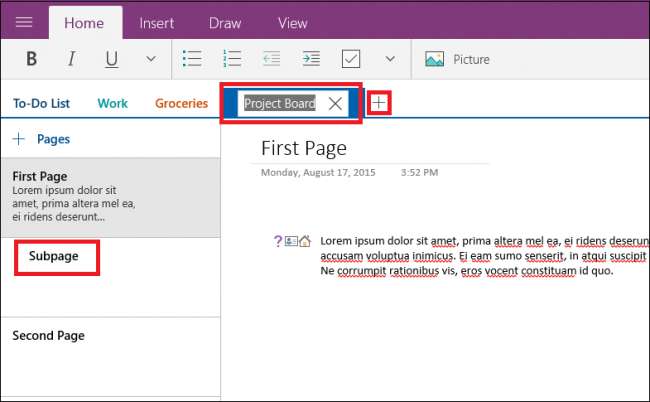
Um dem übergeordneten Bereich eine neue Seite hinzuzufügen, haben wir auf das Pluszeichen in der linken Leiste geklickt, auf dem "+ Seiten" steht. Jede Seite fungiert dann als eigener freier Speicherplatz, auf dem Sie oder andere Benutzer, die Zugriff auf das Notizbuch haben, beliebig viele Inhalte hinzufügen oder bearbeiten können.
An der Oberfläche mag dies ein wenig überwältigend klingen. Sobald Sie sich in OneNote vertiefen, fließt alles nahtlos zusammen und sorgt für eine umfangreiche Notiz-App, die beim Packen so vieler Funktionen nichts unversucht lässt in ein Programm wie möglich.
Bearbeitung
VERBUNDEN: Was ist der Unterschied zwischen Office 365 und Office 2016?
Nachdem Sie Ihre Seiten eingerichtet haben und bereit sind, eigene Notizen zu erstellen, werden Sie feststellen, dass OneNote wie ein Sammelalbum funktioniert, in dem Text, Bilder und sogar Zeichnungen enthalten sein können in derselben Notiz zusammengefügt, um eine Pinnwand aus verschiedenen Ideen und gedanklichen Konzepten an einem einzigen Ort zu erstellen. Wenn Sie Bilder über Text legen möchten, wird OneNote Sie nicht aufhalten. Müssen Sie ein paar Ergänzungen auf die Einkaufsliste einer anderen Person schreiben? OneNote ist mit Tablets und Stiften kompatibel. Wenn Sie sich besonders künstlerisch fühlen, können Sie sogar Ihre Maus verwenden.
Um Seiten zu bearbeiten, müssen Sie dies auf einer der vier Registerkarten oben in jedem Notizbuch tun.
Zuhause
Erstens gibt es die Home-Leiste. Hier können Sie Standardbearbeitungswerkzeuge ausführen, z. B. Listen mit Aufzählungszeichen erstellen, den Schriftstil ändern (fett, kursiv usw.) oder einen neuen Einzug erstellen.

Hier sehen Sie auch das Menü "Beschriftung", das Sie durch Klicken auf den hier hervorgehobenen Pfeil finden:
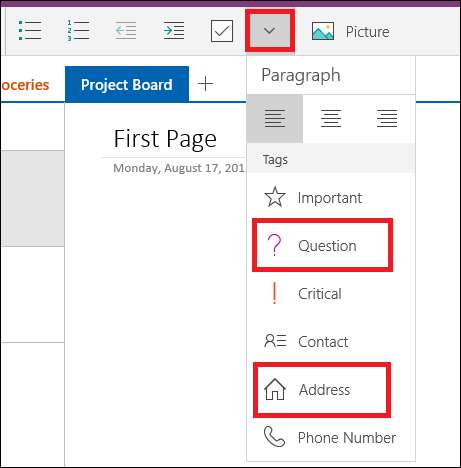
Sie können Beschriftungen auf alle Arten von Inhalten in OneNote (Wörter, Bilder, Zeichnungen usw.) anwenden. In unserem Beispiel können Sie sehen, dass wir den Dummy-Textabschnitt mit "Frage", "Kontakt" und "Adresse" gekennzeichnet haben Aufkleber für eine bessere visuelle Organisation.
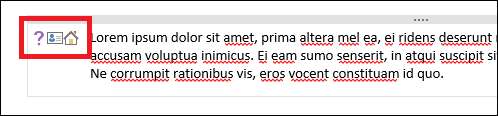
Dies macht es für jeden, der Notizen teilt, zum Kinderspiel, genau zu wissen, in welche Kategorie der Inhalt fällt, den er sich ansieht, ohne ihn vorher lesen zu müssen.
Einfügen
Wenn Sie externe Medien einfügen möchten, sei es ein Bild, eine neue Tabelle oder sogar eine ganze Datei, können Sie dies auf der Registerkarte "Einfügen" erledigen.
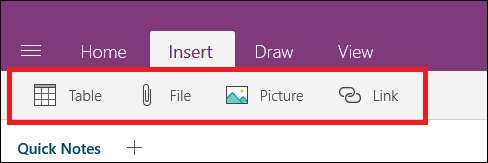
Sobald ein Bild eingefügt wurde, können Sie es entweder aus der Notiz ausschneiden, kopieren, ein anderes einfügen, löschen oder die hochgeladene Datei über das unten hervorgehobene Menü ändern.
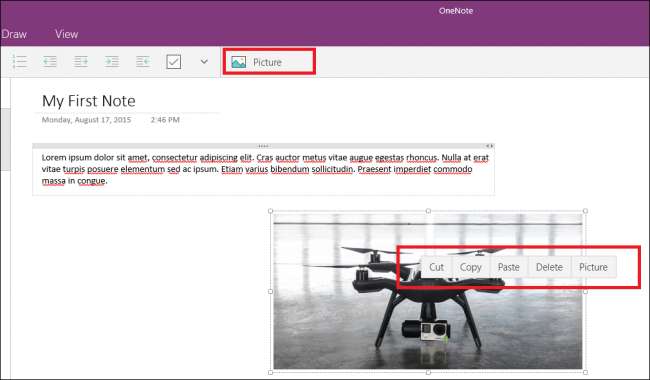
Jeder hinzugefügte Text wird auf ein Feld beschränkt, das je nach Inhalt des Inhalts zusammengedrückt oder gedehnt wird. Nur für den Fall, dass Sie dies selbst organisieren möchten, können Sie die Größe auch manuell ändern, indem Sie den Schieberegler in der oberen rechten Ecke jedes unabhängigen Eintrags verwenden.

Zeichnen
Was wäre eine Notiz-App ohne die Option, nach Herzenslust frei zu kritzeln?
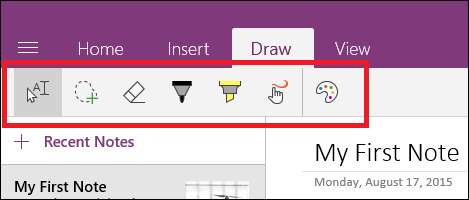
Die Registerkarte "Zeichnen" enthält einige rudimentäre Werkzeuge, mit denen Sie einige Kritzeleien erstellen können, die Bilder überlagern, Personen von einem Absatz zum nächsten verweisen oder einfach eine kurze Nachricht für Mitarbeiter desselben Projekts hinterlassen können.
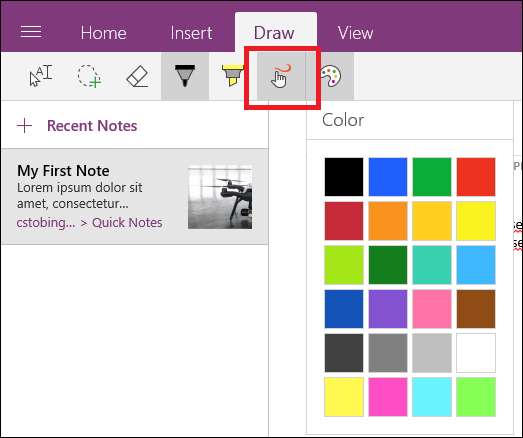
Die Registerkarte Zeichnen enthält auch die Option zum Hervorheben von Text, falls bestimmte Segmente eines Eintrags vorhanden sind, die Sie von der Masse abheben müssen.
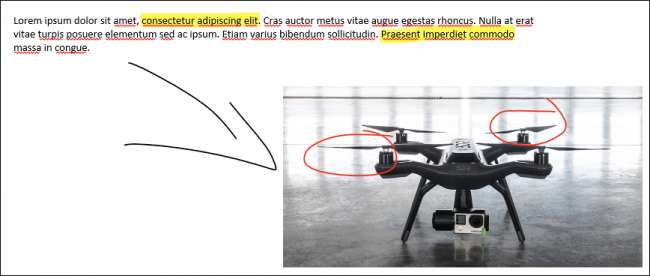
Aussicht
Zuletzt kommen wir zur Registerkarte Ansicht, die auch die leichtesten verfügbaren Optionen darstellt.
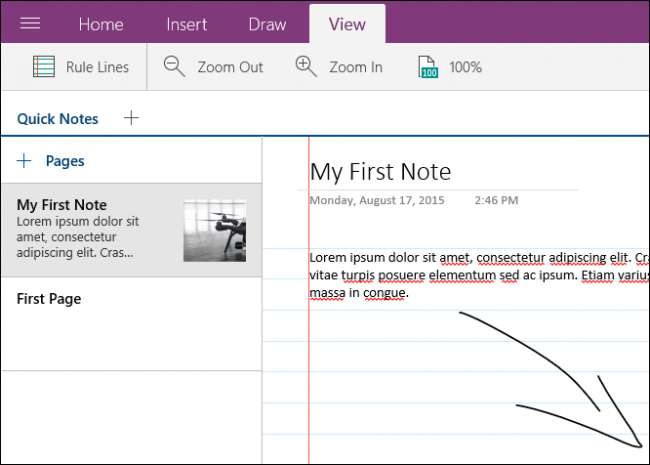
Hier können Sie eines von drei Dingen tun: Ändern Sie den Zoom (hinein oder heraus), ändern Sie die Vergrößerungsstufe oder fügen Sie Ihrem Projekt Linien hinzu, um ihm das Gefühl eines „College-Notizbuchs“ zu verleihen. Einfach, sauber und effektiv erhalten Sie genau das, was Sie hier brauchen, und nichts anderes dazwischen.
die Einstellungen
Um zum Menü "Einstellungen" zu gelangen, müssen Sie zunächst auf die Menüschaltfläche in der oberen linken Ecke des OneNote-Fensters klicken.
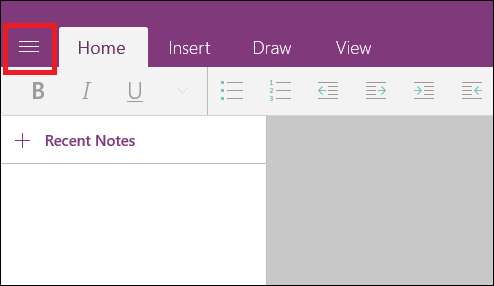
Von hier aus wird das Symbol "Einstellungen" in der unteren linken Ecke angezeigt.
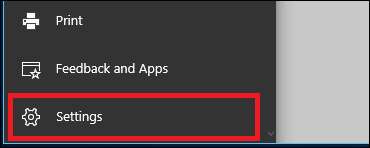
Klicken Sie darauf, und Sie gelangen zum folgenden Menü, das auf der rechten Seite des OneNote-Hauptfensters angezeigt wird.
Optionen
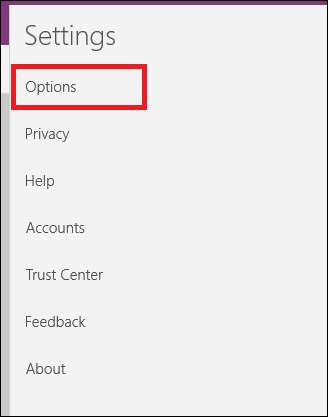
Auf der Registerkarte "Optionen" finden Sie Einstellungen, mit denen Sie ändern können, mit welchem OneDrive-Konto alle Ihre Notes synchronisiert werden. Dies ist wichtig, da in dieser E-Mail alle Ihre Notizbücher und Seiten bei jeder Änderung automatisch mit der Cloud synchronisiert werden.
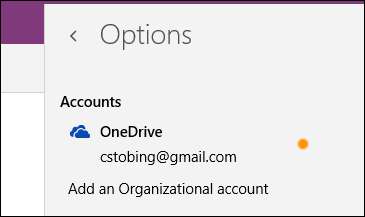
Stellen Sie sicher, dass alles in diesem Konto streng kontrolliert wird und Ihre Datenschutzkonfiguration auf den maximalen Standardwert eingestellt ist. Andernfalls werden Ihre Notizen für alle öffentlich verfügbar, die diesen Cloud-Speicher auch von einem anderen Computer aus verwenden.
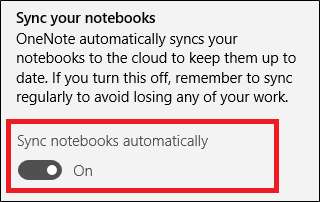
Es besteht jedoch auch die Möglichkeit, den automatischen Synchronisierungsvorgang zu deaktivieren. In diesem Fall werden alle von Ihnen vorgenommenen Speicherungen an den lokalen Computer gebunden, und das Hochladen in die Cloud erfolgt nur bei jedem manuellen Speichern.
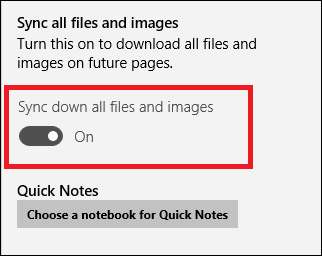
Zuletzt in Optionen und Synchronisierung ist der Schalter "Alle Dateien und Bilder synchronisieren". Wenn diese Einstellung aktiviert ist, werden alle Notizen, auf die Sie von einem anderen Computer aus zugreifen, beim nächsten Start schneller geladen, indem größere Dateien und Bilder auf das System heruntergeladen werden, auf dem Sie arbeiten, anstatt sie jedes Mal vom externen Server neu zu laden Die Datei wird geschlossen oder erneut geöffnet.
Konten
Um zu verwalten, welche Konten mit Ihrer OneNote verknüpft sind, öffnen Sie die Registerkarte "Konten" im Menü "Einstellungen".
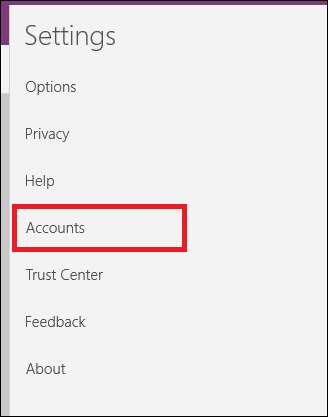
Von hier aus wird nur ein Fenster mit einer Liste der Benutzer geöffnet, die bereits mit Ihrem registrierten Office 365-Konto verknüpft sind, und die Option, ein weiteres hinzuzufügen.
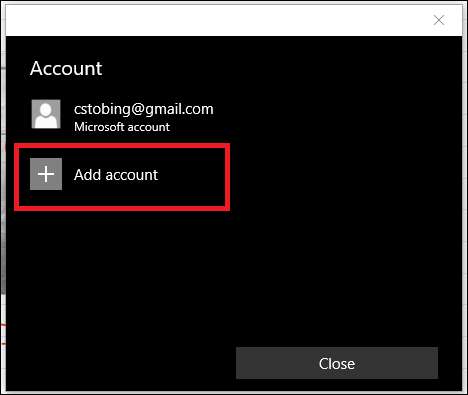
Wenn Sie ein anderes Konto hinzufügen möchten, können Sie dies nur über eine Unternehmens- (Arbeits-) oder schulbasierte E-Mail-Adresse tun, die auch für das eigene Office 365-Abonnement bezahlt hat.
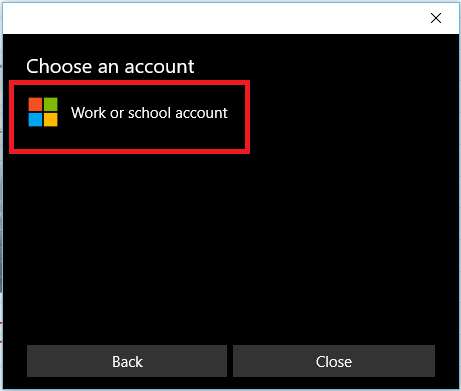
Privatsphäre
Als nächstes befindet sich im Menü "Einstellungen" der Abschnitt "Datenschutz", ein Thema, das sich seit dem ersten Löschen von Windows 10 für viele Benutzer als Hot-Button-Problem erwiesen hat.
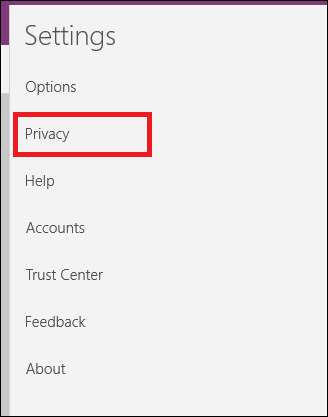
VERBUNDEN: Grundlegendes zu den Datenschutzeinstellungen von Windows 10
Obwohl das meiste, was von dieser Einstellung überwacht wird, relativ harmlos ist ("Stabilitätsprobleme" und "Systemkonfiguration" sind genau das, wonach sie klingen), ist die Statistik "Funktionen, die Sie am häufigsten verwenden" diejenige, die unsere Zehen kräuseln lässt.
Dies bedeutet, dass Microsoft bei allen Aktivitäten in OneNote (oder anderen zugehörigen Office 365-Anwendungen) protokolliert, wohin Ihre Maus geht, worauf Sie klicken und wie oft Sie einen bestimmten Teil der Software verwenden.
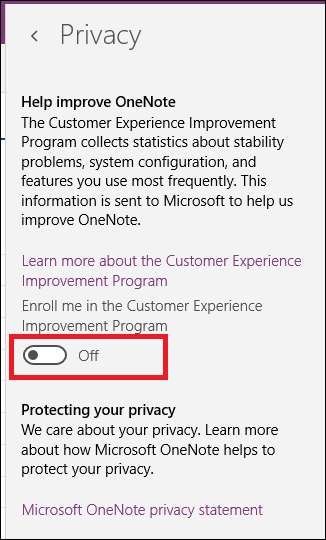
Um sicherzugehen, dass diese Informationen nicht mit einem konstanten Klick über die Kabel gesendet werden (und um beim Bearbeiten auf einem Laptop Batterie zu sparen), wird empfohlen, diesen Schalter immer ausgeschaltet zu lassen.
Trustcenter
Von allen Optionen im OneNote-Einstellungsmenü ist das „Trust Center“ bei weitem am zweideutigsten.
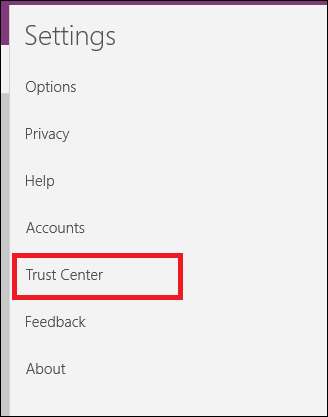
Obwohl Microsoft keine genauen Angaben darüber gemacht hat, wofür diese Daten genau benötigt werden oder was sie damit tun, außer "Verbesserungen an Office vornehmen", empfehlen wir, dass Sie beide Daten am besten belassen, es sei denn, Sie benötigen sie aus irgendeinem Grund ausdrücklich Optionen ausgeschaltet.
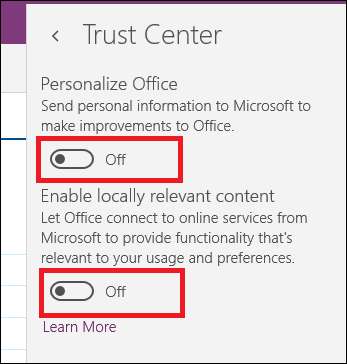
Teilen
Nachdem Ihre Notiz vollständig ist, ist es Zeit, Ihre Kreation mit dem Rest der Welt zu teilen.
Genau wie die in den Windows 10-Datei-Explorer eingebettete Funktion zur Dateifreigabe wird über die Schaltfläche "Freigeben" in der oberen rechten Ecke von OneNote ein Menü mit der Option angezeigt, Ihre Kreation über zuvor heruntergeladene Apps ins Web zu senden über den Windows Store.
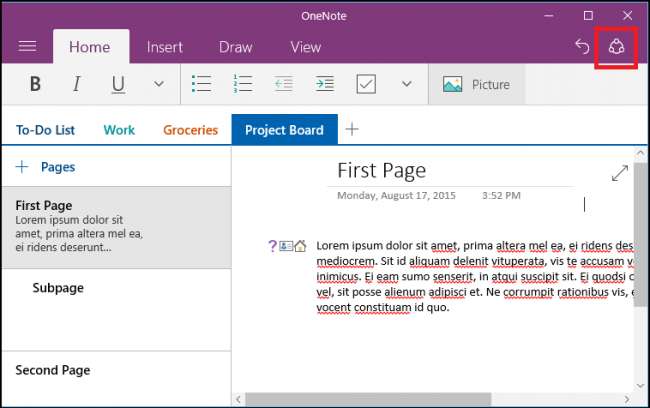
In diesem Fall können wir entweder über den Windows Mail-Client, über Facebook, direkt über Google Mail oder über einen separaten OneNote-Kontoinhaber auf einem anderen Computer freigeben.
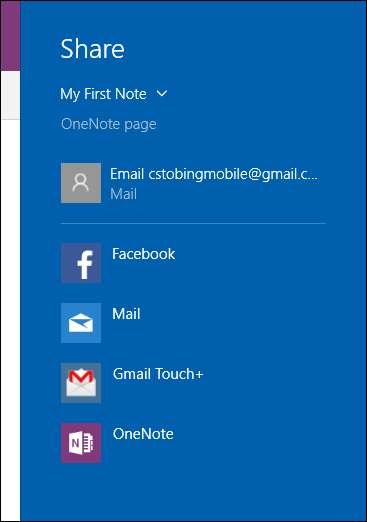
Ebenso kann jede Seite oder jedes Notizbuch, die Sie freigeben möchten, als direkter Link in Ihre Zwischenablage kopiert werden, wenn Sie bereits Berechtigungen für alle Personen erteilt haben, die darauf klicken. Suchen Sie dazu den Inhalt, den Sie freigeben möchten, und klicken Sie mit der rechten Maustaste darauf, um das folgende Untermenü aufzurufen.
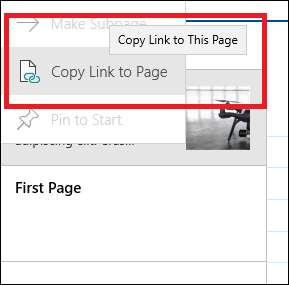
Wählen Sie die Option "Link auf Seite kopieren" und Sie erhalten einen Link, der etwas aussieht so was . Über das verknüpfte Online-Portal können Sie die Bearbeitungsberechtigungen für jeden steuern, der Zugriff auf die Notiz hat, und über Funktionen zum gemeinsamen Zeichnen, Hochladen von Bildern und freigegebenen Text zusammenarbeiten.
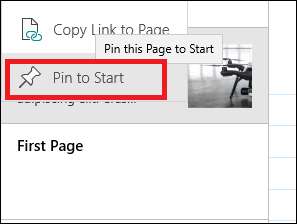
In diesem Menü finden Sie auch die Option "An Start anheften", mit der Sie jede Seite oder jedes Notizbuch in Form einer schnell anklickbaren Verknüpfung an Ihr Startmenü senden können.
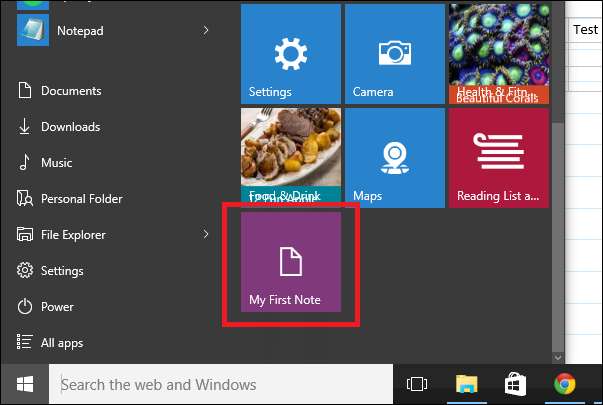
OneNote ist möglicherweise nicht den Preis wert, den Microsoft für den Zugriff auf die Office 365-Suite selbst verlangt, aber es ist immer noch mit genügend Funktionen und Optimierungen ausgestattet, um andere kostenlose Optionen wie Evernote oder Google Keep a Run für ihr Geld anzubieten. Dies ist eine einfache Möglichkeit, all Ihre täglichen Aufgaben im Auge zu behalten und die Zusammenarbeit und Erstellung von Projekten mit Teammitgliedern unterhaltsam, einfach und universell von Mobilgeräten und Desktops aus zu ermöglichen.
Den OneNote-Download für Ihr bevorzugtes System finden Sie unter den von Microsoft bereitgestellten Links unter ihre Homepage hier .
Bildnachweis: Microsoft







